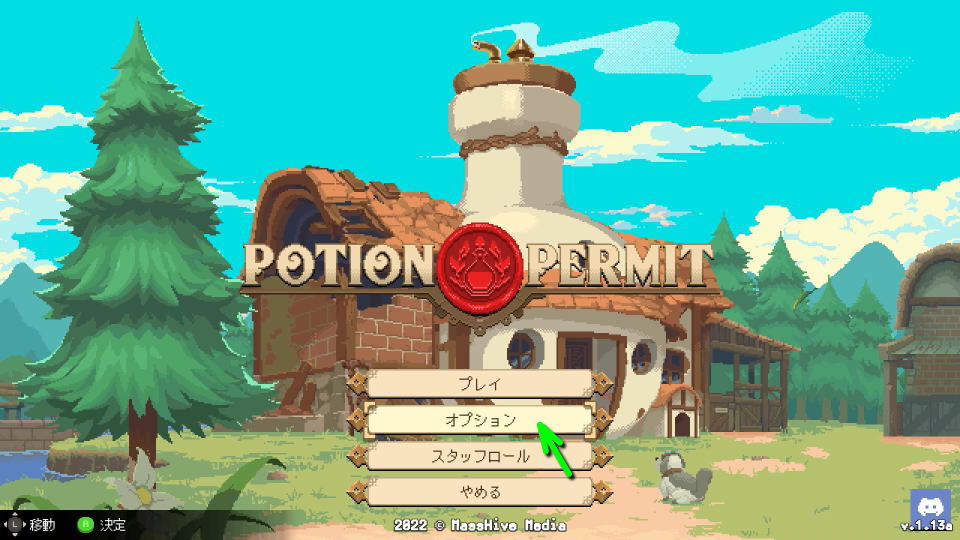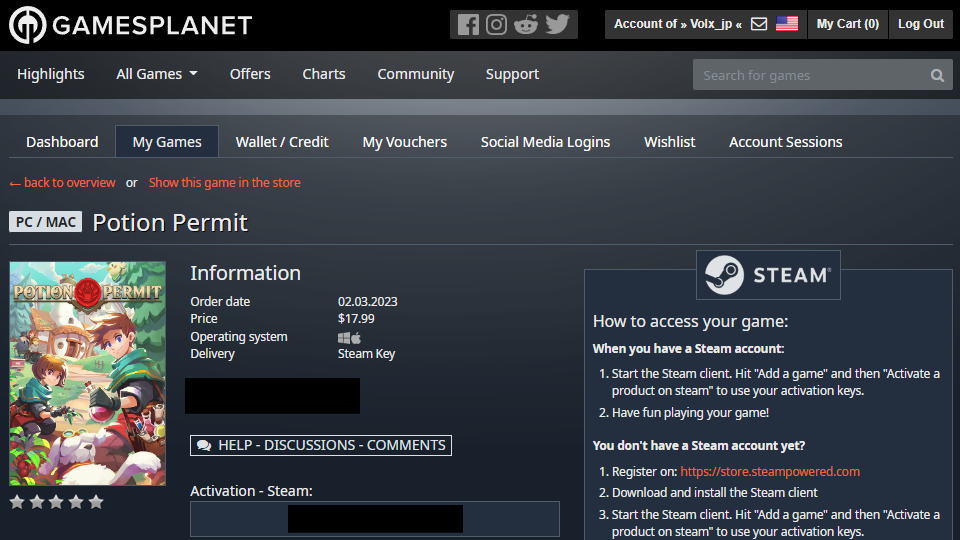治療を必要としているムーンベリーの住民に、近代錬金術の素晴らしさを広めていくPotion Permit。
今回の記事ではこの「ポーションパーミット」のキーボードや、コントローラーの設定について解説します。
Potion Permitの操作を確認する方法
Potion Permitの操作を確認するには、起動後のタイトルメニューから「オプション」に進みます。
オプションに移動したら、左のメニューから「コントローラー」もしくは「キーボード」を選択します。
補足として私の環境では初期設定の解像度が最適なものではなかったため、確認することをオススメします。
Potion Permitのキーボード設定
Potion Permitの「キーボード設定」です。
| キーボード設定 | プライマリ |
|---|---|
| 上 | W |
| 下 | S |
| 左 | A |
| 右 | D |
| 攻撃 | 左クリック / J |
| ローリング | 右クリック / Space |
| 持ち物 | I(インベントリ) |
| 日誌 | T |
| 世界地図 | M |
| 笛 | O(オー) |
| 道具を左へ変更 | Q |
| 道具を右へ変更 | E |
| 対象変更 | Tab |
| クエスト変更 | P |
| 確認 | 左クリック / K |
| キャンセル | 右クリック / L |
| アクション | J |
| 左ページに移動 | Q |
| 右ページに移動 | E |
Potion Permitのコントローラー設定
Potion Permitの「コントローラー設定」です。
| コントローラー設定 | Xbox | DUALSHOCK 4 |
|---|---|---|
| 攻撃 | X | □ |
| ローリング | A | × |
| 持ち物 | Y | △ |
| 日誌 | メニュー | OPTIONS |
| 世界地図 | ビュー | SHARE |
| 笛 | RT | R2 |
| 道具を左へ変更 | LB | L1 |
| 道具を右へ変更 | RB | R1 |
| 対象変更 | R3 | |
| 確認 | A | × |
| キャンセル | B | ○ |
| アクション | X | □ |
| 左ページに移動 | LB | L1 |
| 右ページに移動 | RB | R1 |
Potion Permitの購入場所
今回の検証に必要な「Potion Permit」を購入したショップは「Gamesplanet」です。